Online Gençlik Spor Kayıt Formu Nasıl Yapılır?
Yayınlanan: 2020-04-14Web sitenizde çevrimiçi bir gençlik sporu kayıt formu oluşturmak ister misiniz? Kayıt sürecini daha hızlı, daha iyi organize etmek ve size saatler kazandırmak için basit bir çevrimiçi genç spor kayıt aracını kullanın.
İşte, ebeveynler ve veliler için gençlik sporlarına kaydolmayı çok daha kolay hale getirme konusunda hızlı bir eğitim.
Online Gençlik Spor Kayıt Formu Nasıl Yapılır?
WordPress kullanarak çevrimiçi bir gençlik sporu kayıt formu oluşturmak ister misiniz? Çevrimiçi bir kayıt formu kullanmak son derece kolaydır ve ebeveynler için süreci daha hızlı hale getirir.
Bu eğitimde, web sitenizde çevrimiçi bir gençlik sporu kayıt formunu nasıl oluşturacağınızı göstereceğiz.
Online Genç Spor Kayıt Formunuzu Hemen Oluşturmak İçin Buraya Tıklayın
Neden Gençlik Sporları için Online Kayıt Formu Kullanmalısınız?
Gençlik sporunun türü ne olursa olsun, sezon başında işleri yoluna koymak herkes için streslidir.
Altyapı takımlarınız için kaydolmak işin kolay kısmı olmalı, ancak çoğu zaman değil. İsimlerden ve telefon numaralarından daha fazlasına ihtiyacınız var. Ancak, bu diğer önemli ayrıntıları elde etmek karmaşık olabilir.
Öyleyse neden çevrimiçi bir gençlik sporu kayıt formunu denemiyorsunuz? Spor programınız için çevrimiçi kayıt kullanmak, birçok nedenden dolayı takımlarınızı yönetmeyi kolaylaştırır. Çevrimiçi bir form kullanarak daha fazlasını elde edersiniz:
- Yanıtlar : Çevrimiçi bir form, ebeveynler ve veliler için daha uygundur, bu nedenle daha fazla kayıt alırsınız.
- Bilgi : Formunuza alanlar ekleyin ve tek tip boyutlar, ekipman gereksinimleri ve daha fazlası gibi ayrıntıları alın.
- Organize : "Kağıtsız" gidin ve aradığınızı kolayca bulabilmeniz için oyuncu bilgilerini tek bir yerde ve aranabilir halde tutun.
- Katılım : Web adresinizi haber kaynakları, sosyal medya ve e-posta ile paylaşarak gençlik kayıt formunuza dikkat çekin.
- Para : Ebeveynlerin ve velilerin katılım ücretlerini ve ek masrafları doğrudan formunuzda ödemesine izin vererek bu ücretleri zamanında alın.
Artık neden çevrimiçi bir gençlik sporu kayıt formu kullanmanız gerektiğini bildiğinize göre, WordPress siteniz için nasıl kolayca bir form oluşturabileceğinizi görelim.
Kendinize şunu sorun, WordPress web sitenizde bir gençlik sporu kayıt formunu nasıl kurarım? İşte size nasıl yapılacağını gösteren adım adım bir eğitim.
Adım 1: Bir Gençlik Spor Kayıt Formu Oluşturun
WPForms'un çevrimiçi bir gençlik sporu kayıt formu oluşturmanın en kolay yolu olduğuna şüphe yok. WPForms Pro, aklınıza gelebilecek hemen hemen her şey için önceden oluşturulmuş şablonlara sahiptir ve birçok başka çevrimiçi form şablonuyla birlikte gelir.
Başlamak için WPForms eklentisini kurmanız ve etkinleştirmeniz gerekir. Bununla ilgili yardım için, WordPress'te bir eklentinin nasıl kurulacağına ilişkin bu adım adım kılavuza bakın.
Ardından, Form Şablonları Paketi eklentisini yüklemeniz ve etkinleştirmeniz gerekir.
Bunu yapmak için WPForms »Eklentiye gidin ve Form Şablonları Paketi eklentisini görene kadar aşağı kaydırın.
Eklentiyi Yükle'ye tıklayın.
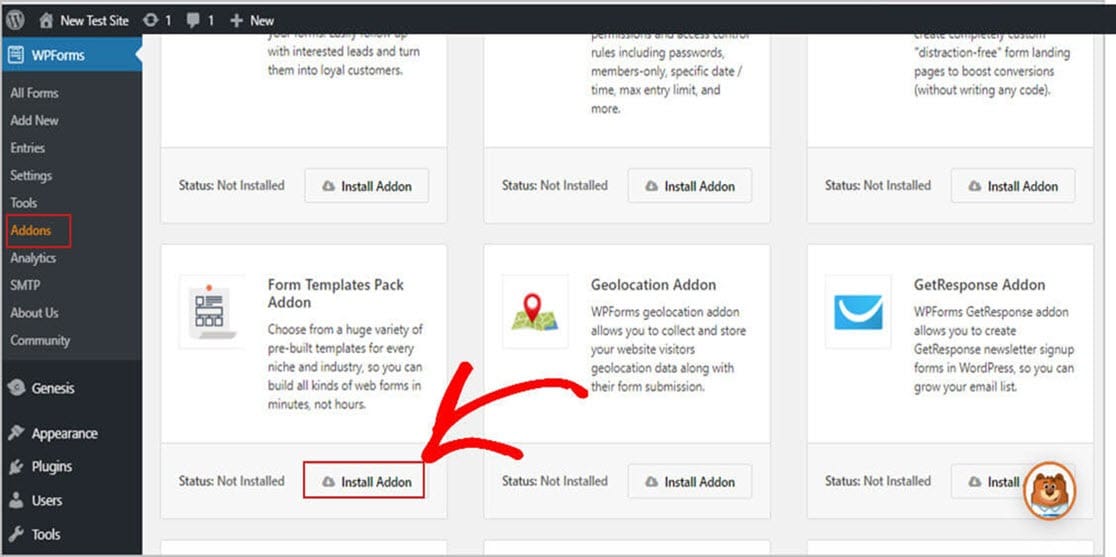
Şimdi, eklentiyi etkinleştirdikten sonra yeni bir form oluşturmanız gerekecek.
Bunu yapmak için WPForms »Yeni Ekle'ye gidin ve formunuz için bir ad oluşturun. Adını ne koyacağınızdan emin değilseniz, sorun değil, daha sonra değiştirebilirsiniz.
Ardından, Ek Şablonlar etiketli bölüme gidin.
Ardından, arama çubuğuna “Beyzbol Ligi Kayıt Formu” yazın. Ardından, Beyzbol Kayıt Formunu seçin .
Merak etme; bu sadece beyzbol için değil, bu yüzden onu istediğiniz türde gençlik sporları kayıt formuna göre özelleştirebilirsiniz.
Örneğimiz için, onu sadece genç beyzbol kaydı için bırakacağız.
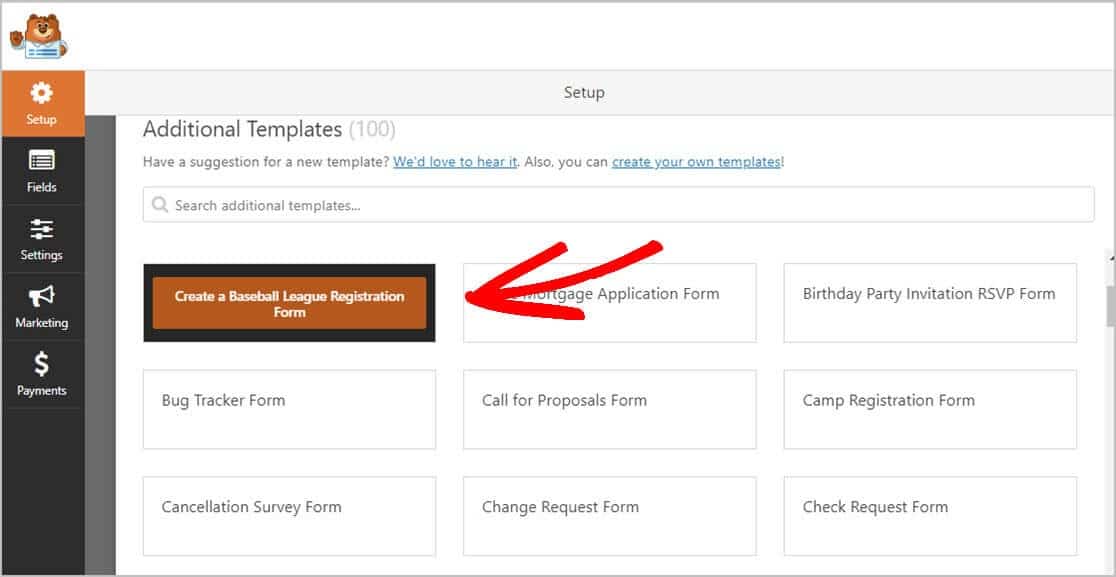
Önceden oluşturulmuş form şablonu yüklendiğinde, WPForms'un formunuzda gençlik sporları için birincil alanları oluşturduğunu göreceksiniz:
- Oyuncunun Adı
- Oyuncunun Yaş Grubu
- İstediğiniz Takım Adı ve Logonuzu Yükleyin
- Ebeveyn veya Vasi Bilgileri
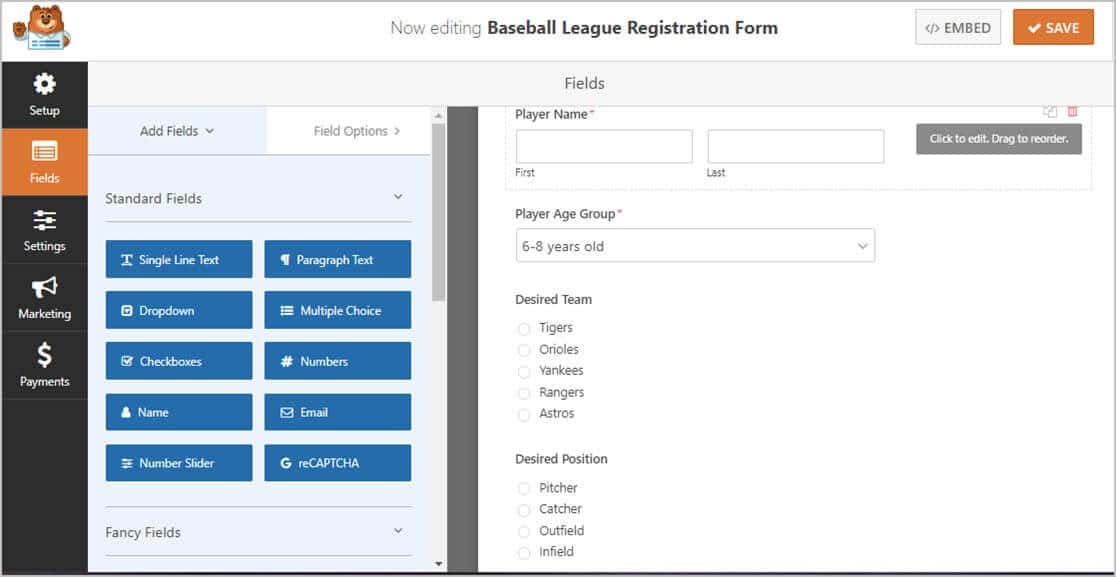
Sadece bu 4 alanla sınırlı değilsiniz. Formunuza profesyonel bir görünüm kazandırmak için daha fazlasını ekleyebilir ve hatta ekip logoları yükleyebilirsiniz. Aşağıdaki resimde bir logo oluşturduk, böylece fikir edinebilirsiniz.
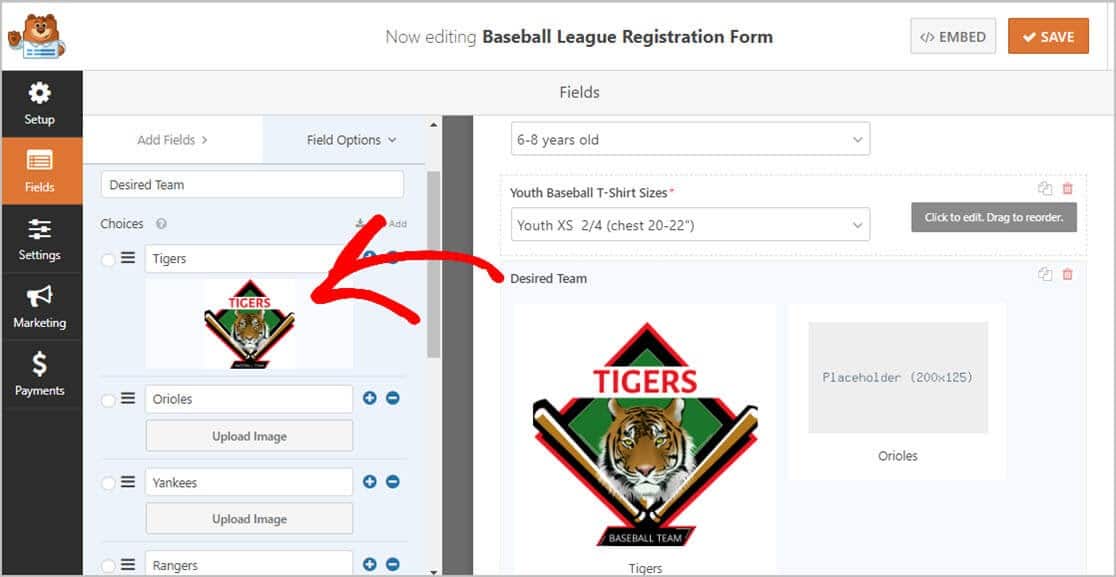
Formunuza alan eklemek kolaydır, bunları sol panelden sağ panele sürüklemeniz yeterlidir.
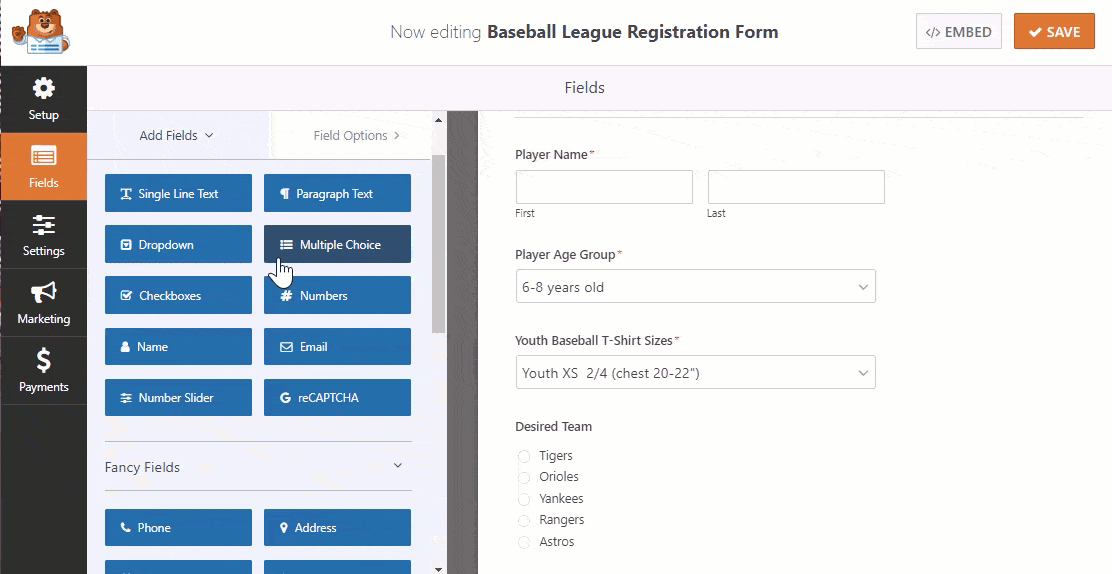
İstediğiniz yere yerleştirildikten sonra, değişikliklerinizi yapmak için alana tıklamanız yeterlidir. Alanları istediğiniz sırada düzenlemek için sürükle ve bırak özelliğini de kullanabilirsiniz.
Genellikle gençlik sporları, ebeveynlerin katılım ücreti ödemesini, üniforma satın almasını ve diğer eşyaları gerektirir. Doğrudan gençlik sporları kayıt formunuzda çevrimiçi ödeme yapmalarını kolaylaştırın.
WPForms'un en iyi özelliklerinden biri, Stripe, Authorize.Net veya PayPal kullanarak ödeme kabul etmenize izin vermesidir. Formunuzda ödeme seçeneklerini ayarlamak yalnızca birkaç dakika sürer. Yardıma ihtiyacınız varsa, kullanıcıların bir ödeme yöntemi seçmesini nasıl sağlayacağımıza ilişkin belgelerimizi okuyun.
Kayıt formunuz istediğiniz gibi göründüğünde Kaydet'i tıklayın .
2. Adım: Form Ayarlarınızı Yapılandırın
Başlamak için Ayarlar » Genel'e gidin.
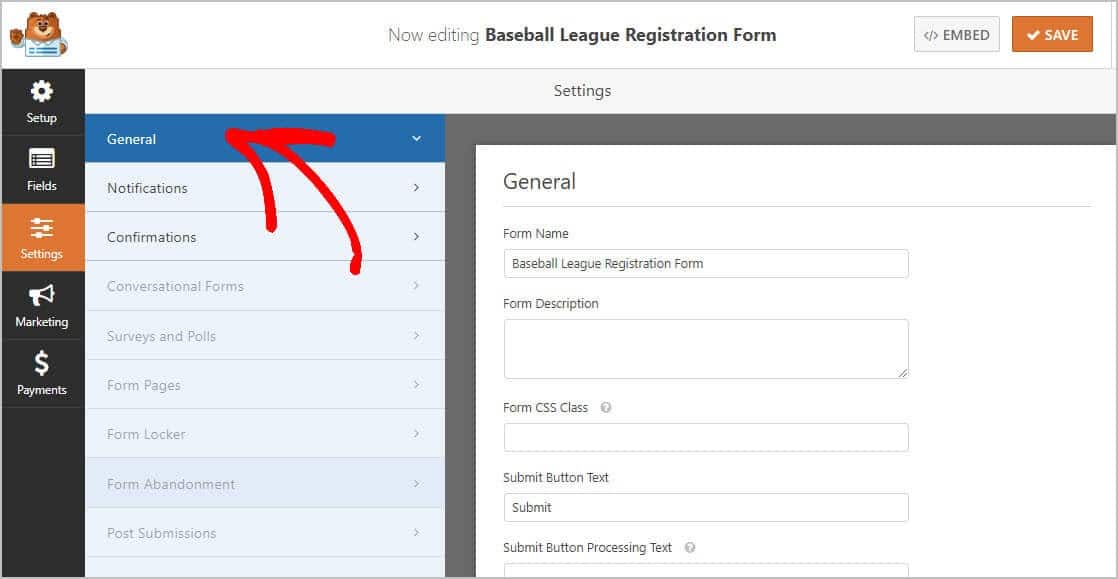
Bu sayfa, formlarınızda aşağıdakiler gibi bazı ayarlamalar yapmanızı sağlar:

- Form Adı: Formunuzun adını değiştirin.
- Form Açıklaması: Formunuz hakkında biraz ayrıntı verin.
- Gönder Düğme Metni : Gönder düğmenizdeki metni değiştirin,
- İstenmeyen Posta Önleme : Formunuz için bir istenmeyen posta önleme seçeneği belirleyin.
- AJAX Formları: AJAX ayarlarını kullanın, böylece formun bazı bölümleri tüm sayfayı yeniden yüklemeye gerek kalmadan güncellenebilir.
- GDPR Geliştirmeleri: Ziyaretçinizin oturum açma kimlik bilgilerinin, IP adreslerinin ve diğer ayrıntılarının sitenizde saklanmasını engelleyen bu GDPR uyumlu özelliği kullanın. Daha fazla bilgi edinmek için basit iletişim formunuza GDPR sözleşmesi alanını nasıl ekleyeceğiniz konusunda kılavuzumuza bakın.
Tüm değişikliklerinizi yaptıktan sonra Kaydet 'i tıklayın .
3. Adım: Form Bildirimlerinizi Yapılandırın
Ziyaretçiler formlarını gönderdikten sonra bir bildirim e-postası almak isteyeceksiniz.
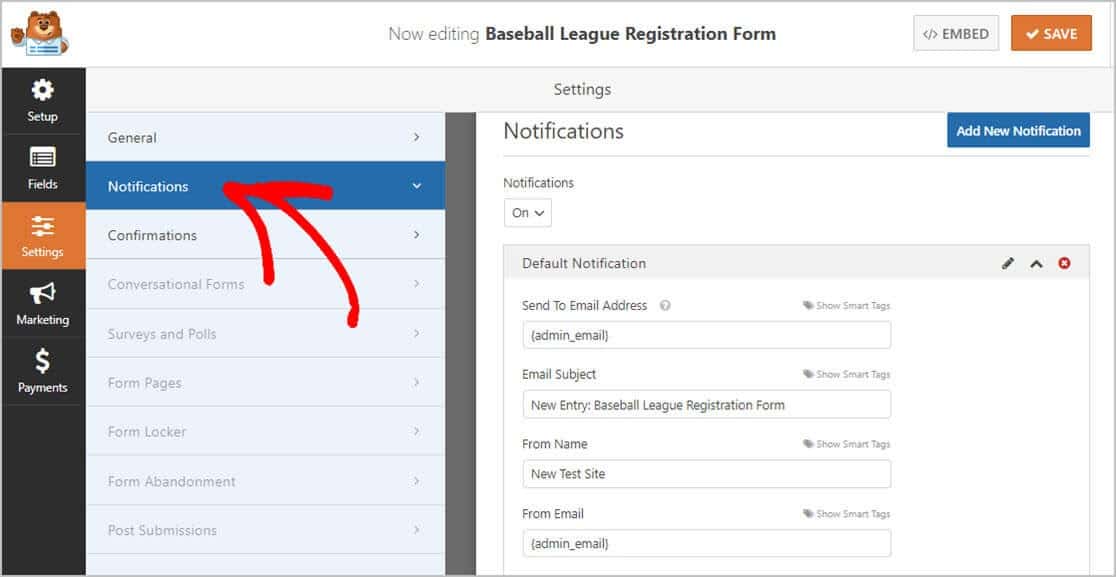
WPForms'daki bildirim özelliği varsayılan olarak açıktır ve birisi web sitenizde bir kayıt formu doldurduğunda size bir e-posta bildirimi gönderir. Tabii ki, isterseniz bu seçeneği devre dışı bırakabilirsiniz.
Ebeveynleri veya velileri, başvuru formlarını aldığınız konusunda bilgilendirmek istiyorsanız, Akıllı Etiketler özelliğini kullanma hakkındaki makalemize göz atın.
Yardıma ihtiyacınız olursa, WordPress'te form bildirimlerini nasıl ayarlayacağınızla ilgili belgelerimize göz atabilirsiniz.
WPForms ayrıca bir spor kayıt formu gönderildikten sonra birden fazla kişiye bildirimde bulunmanıza olanak tanır. Örneğin, kendi e-posta gelen kutunuza, ebeveynlere veya velilere, antrenörlere ve ekiplerinizle çalışan diğer herkese bir bildirim gönderebilirsiniz.
Bunu yapmak için yardım için, WordPress'te birden çok form bildiriminin nasıl gönderileceğine ilişkin adım adım kılavuzumuza göz atın. Mezunları tekrar bir araya gelmeye davet ediyorsanız, bir sınıf yeniden bir araya gelme kayıt formu da oluşturabilirsiniz.
Son olarak, tutarlı bir e-posta markası oluşturmak sizin için önemliyse, e-posta şablonunuza özel bir başlık eklemeyle ilgili adım adım kılavuzumuza gidin.
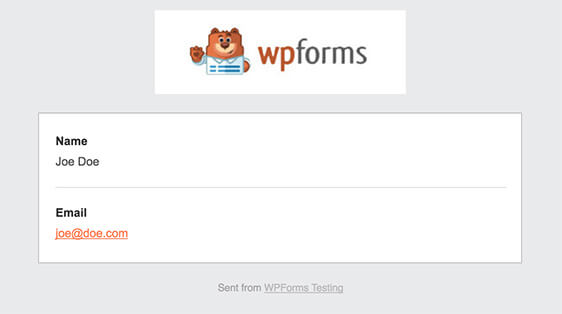
4. Adım: Form Onaylarınızı Yapılandırın
Ziyaretçiler, WordPress sitenize bir form gönderdikten sonra, formlarının geçtiğine ve daha sonra ne yapmaları gerektiğini öğrenmek için bir onaya ihtiyaçları olacak.
Neyse ki, WPForms, üç tür onay arasından seçim yapmanızı sağlar:
- Mesaj : WPForms'un yerleşik bir bildirim mesajı vardır veya kendi mükemmel başarı mesajınızı oluşturabilirsiniz.
- Sayfayı Göster : Ziyaretçilerinizi web sitenizdeki belirli bir "Teşekkürler" sayfasına gönderin. Daha fazla bilgi için müşterileri bir teşekkür sayfasına yönlendirme ve harika bir Teşekkür sayfası oluşturmaya ilişkin kılavuzumuza bakın.
- URL'ye Git (Yönlendirme) : WPForms, kayıt formu gönderenleri tamamen farklı bir web sitesinde belirli bir sayfaya göndermenize de olanak tanır.
WPForms'da basit bir onay oluşturmanın ve genç sporları kayıt formunuz için mesajı özelleştirmenin ne kadar kolay olduğuna bakalım.
Başlamak için, Ayarlar altındaki Form Düzenleyicisi'ndeki Onay sekmesine tıklayın.
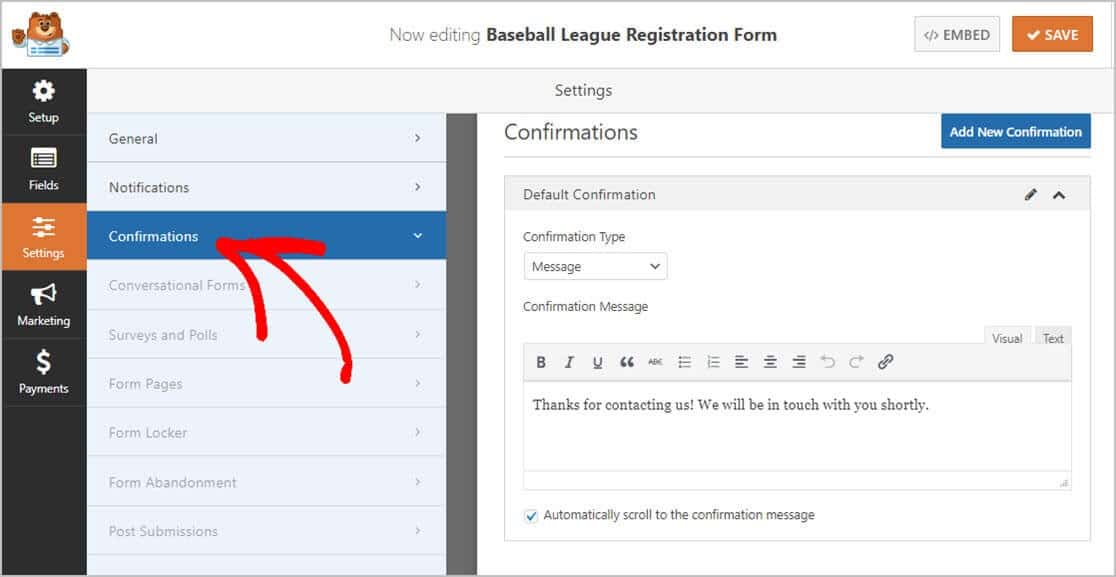
Ardından, özelleştirilmiş mesajınızı yazın ve Kaydet 'i tıklayın .
Diğer onay türleriyle ilgili yardım için form onaylarını ayarlamayla ilgili belgelerimize bakın.
Bu kadar! Artık çevrimiçi gençlik sporları kayıt formunuzu WordPress web sitenize eklemeye hazırsınız.
Adım 5: Çevrimiçi Gençlik Spor Kayıt Formunuzu Web Sitenize Ekleyin
WPForms, formlarınızı blog gönderilerine, sayfalara ve kenar çubuğu widget'larına yerleştirmenize olanak tanır.
İlk olarak, WordPress'te yeni bir sayfa veya gönderi oluşturun veya daha önce oluşturduğunuz bir tanesini güncelleyebilirsiniz.
Ardından, ilk bloğun (sayfa başlığınızın altındaki boş alan) içine tıklayın ve ardından küçük arama çubuğuna WPForms yazın. WPForms simgesini neredeyse anında göreceksiniz.
Şimdi, WPForms Ekle simgesine tıklayın. Benimle kal; neredeyse oradasın.
Tamam, şimdi WPForms açılır menüsüne tıklayın ve az önce oluşturduğunuz formu seçin. Sayfanıza otomatik olarak eklenecektir.
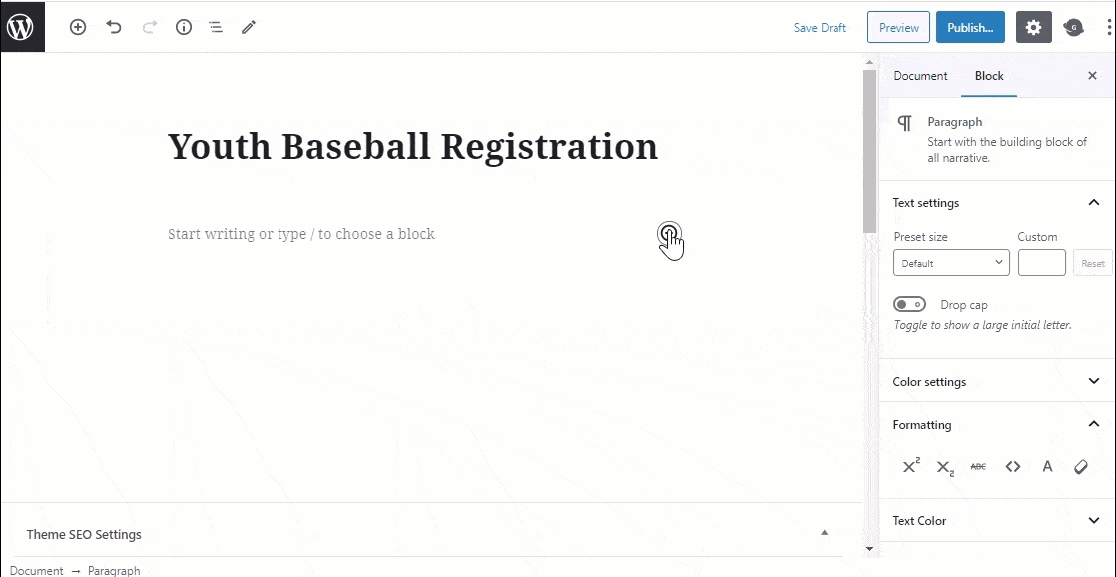
Şimdi, sadece “Yayınla” düğmesine basın ve çevrimiçi gençlik sporları kayıt formunuzu yayınınızda veya sayfanızda göreceksiniz.
O kadar kolay değil miydi!?
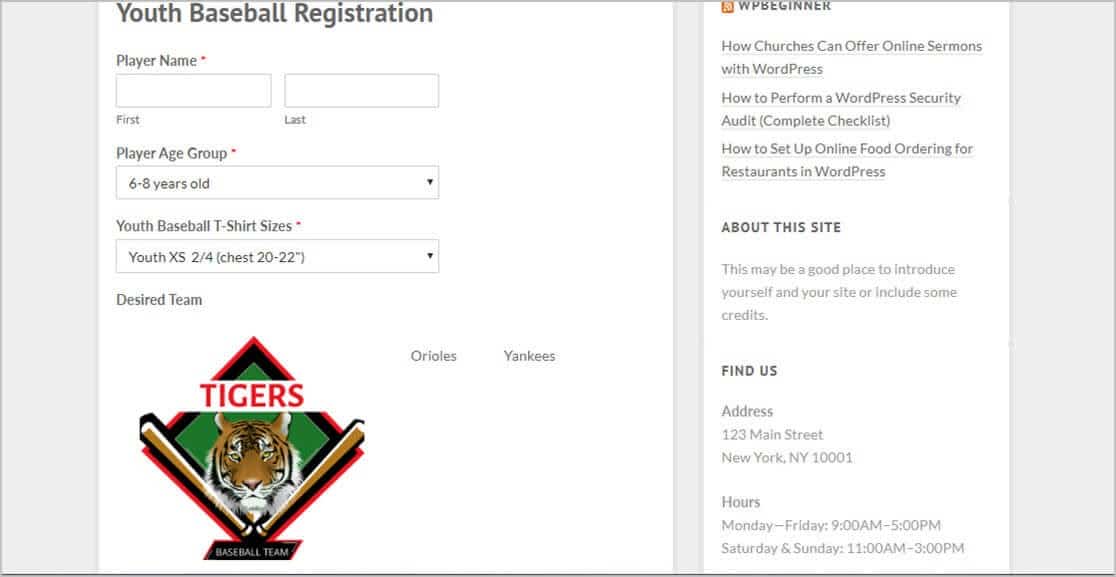
Bu nedenle, spor kayıt formlarınızı gönderildikten sonra görüntülemek için, form girişlerine yönelik kullanışlı eksiksiz kılavuzumuzu ziyaret edin. Herhangi bir spor kayıt formu girişini görebileceğinizi, arayabileceğinizi, filtreleyebileceğinizi, yazdırabileceğinizi ve silebileceğinizi keşfedeceksiniz. WPForms, sporun keyfini çıkarmaya odaklanabilmeniz için ayrıntıları yönetmenize yardımcı olur.
Online Genç Spor Kayıt Formunuzu Hemen Oluşturmak İçin Buraya Tıklayın
Son düşünceler
Ve hazırsın! Artık okulunuz veya kar amacı gütmeyen kuruluşunuz için çevrimiçi bir gençlik sporu kayıt formunu nasıl oluşturacağınızı adım adım biliyorsunuz. Sponsorlu bir etkinlik düzenliyorsanız, sponsorların ayrıntılarını toplamak için çevrimiçi bir taahhüt formu oluşturmayı da deneyebilirsiniz.
En iyi WordPress açılır eklentileri hakkındaki yazımızı da okumak isteyeceksiniz. Kayıt kayıtlarınızı artırmanın yolları ile doludur.
Şimdi bunu gerçekleştir! Bugün en güçlü WordPress form eklentisini kullanmaya başlayın. WPForms Pro, her tür gençlik sporu için kullanılabilecek ücretsiz çevrimiçi spor kayıt formuyla birlikte gelir ve 14 günlük para iade garantisi sunar.
Ve bu gönderiyi beğendiyseniz, daha fazla ücretsiz WordPress eğitimi için bizi Facebook ve Twitter'da takip ettiğinizden emin olun.
